O Xbox possui um menu de rede robusto, permitindo que você veja e altere facilmente seu endereço IP. Ver o IP de outra pessoa não é tão fácil, no entanto.
Estamos orientando você em ambos os processos. Em outras palavras, podemos ensiná-lo a encontrar seu IP e alterá-lo. E antes disso, estamos ensinando você a encontrar o endereço IP de outro jogador. Dessa forma, você poderá encontrar os provedores de serviços de Internet de seus colegas jogadores e sua localização real-não o endereço completo, mas o país de residência.
Não estamos perguntando por que você quer fazer isso. No entanto, devemos esclarecer que você precisa de um software de terceiros para a tarefa. Você não poderá fazer isso por meio da interface do usuário do Xbox.
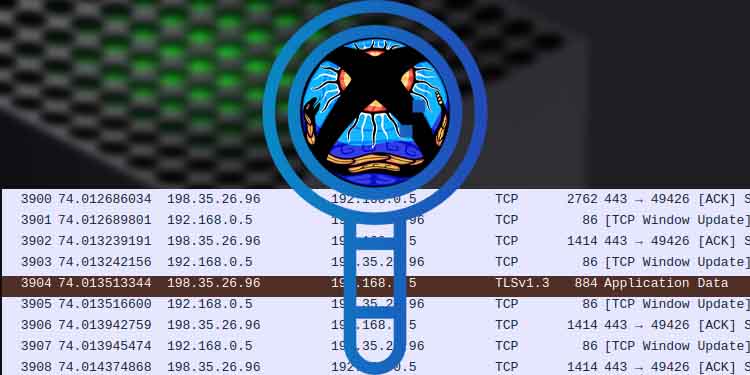
Como extrair IPs no Xbox?
Puxar o IPS de outro jogador permitirá que você verifique a localização real dos usuários do Xbox. Existem usos válidos para a operação. Você pode evitar golpes e irregularidades. Por exemplo, se um usuário afirma estar em um país, mas está em outro lugar, isso pode ser um problema.
Você precisa estar ciente do lado legal de verificar o IP de outra pessoa sem que ela saiba. O rastreamento de endereços IP é legal, e é por isso que todos os endereços IP são públicos. Você tem o direito de saber o endereço físico básico das pessoas com quem interage com mais frequência na internet. Como eu disse, ele pode ajudar você a evitar atividades suspeitas, verificar a validade das reivindicações de outra pessoa e ficar longe de pessoas duvidosas.
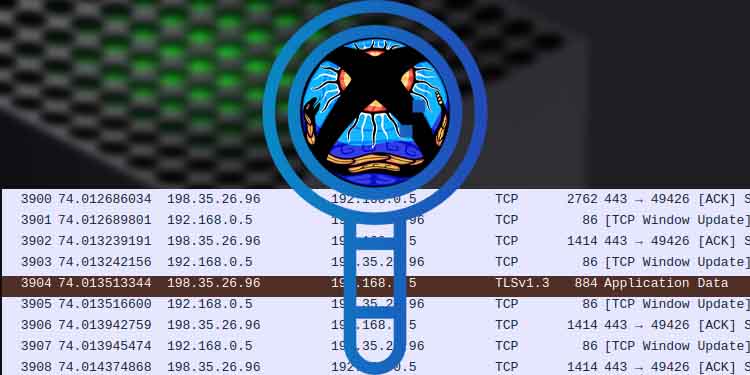
No entanto, não é legal fazer nada com as informações que você encontra. Por favor, vá tão longe quanto verificar as informações. Por exemplo, você não pode vendê-lo, publicá-lo on-line (doxing) ou usá-lo para fins de hacking.
Por fim, alguém que extrai seu IP pode estar tentando fazer um ataque DDoS em sua rede, danificando sua conexão. Portanto, saber como obter IP no Xbox ajudará você a se proteger contra hackers e golpes. Ou seja, mantenha seu Gamertag oculto, não abra links não confiáveis e evite jogar online com pessoas desonestas.
Dito isso, você pode encontrar o endereço IP do Xbox de outra pessoa de várias maneiras, e estamos compartilhando os mais fáceis.
Usando o Gamertag
O método direto é colocar o Gamertag (nome do perfil) do jogador em um resolvedor de IP. Estes entregarão o endereço IP e sua cidade e país de residência. Se o serviço não fornecer o endereço, pode ser necessário usar um serviço de pesquisa de IP extra para verificar o endereço do jogador e o ISP.
Depois de encontrar o endereço IP que está procurando, você precisa copie-o em um serviço de pesquisa de IP para verificar o endereço do jogador. O processo também renderá o provedor de serviços de internet de outros. Dito isso, nossas soluções não devem exigir conhecimento técnico extra. Você pode seguir esses métodos como iniciante.
Vamos detalhar essas etapas.
Etapa 1: Encontre o Gamertag
É possível ocultar o Gamertag através das configurações de privacidade do Xbox. A maioria das pessoas não faz isso, no entanto. Portanto, você pode verificar o Gamertag da seguinte forma:
Pressione o botão Xbox no seu controle. Vá para a guia Pessoas.
Vá para a guia Pessoas. 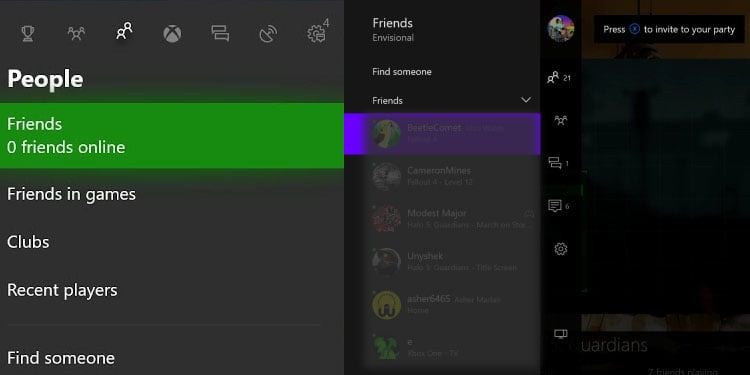
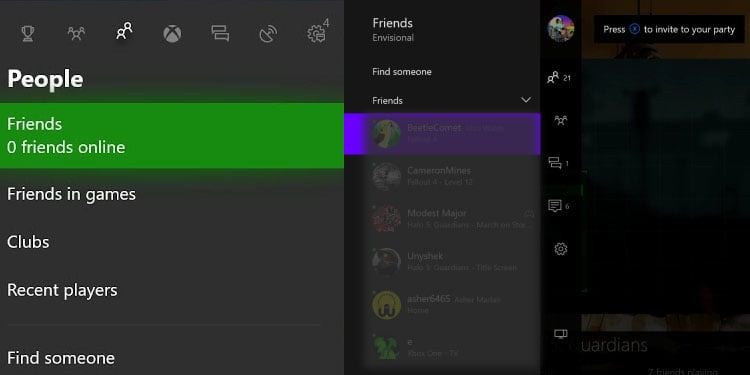 Navegue pelas opções para encontrar o Gamertag do seu amigo.
Navegue pelas opções para encontrar o Gamertag do seu amigo.
Se você não adicionou essa pessoa como amigo, você pode encontrar o Gamertag enquanto estiver conversando com ela em um chat do grupo.
Como alternativa, você pode seguir estas etapas:
Pressione o botão Xbox no controle. Vá para Pessoas. Vá para Encontrar alguém. 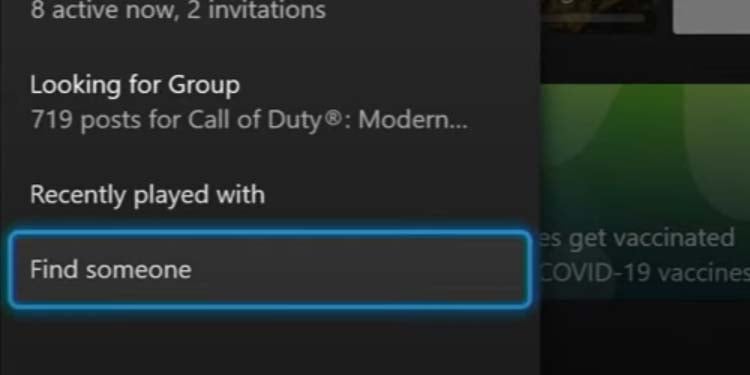
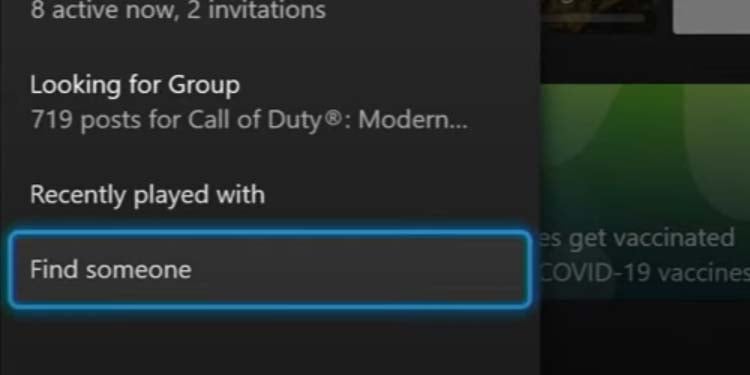 Digite o nome da pessoa que você está procurando ou tente encontrar ele na lista de amigos sugeridos.
Digite o nome da pessoa que você está procurando ou tente encontrar ele na lista de amigos sugeridos. 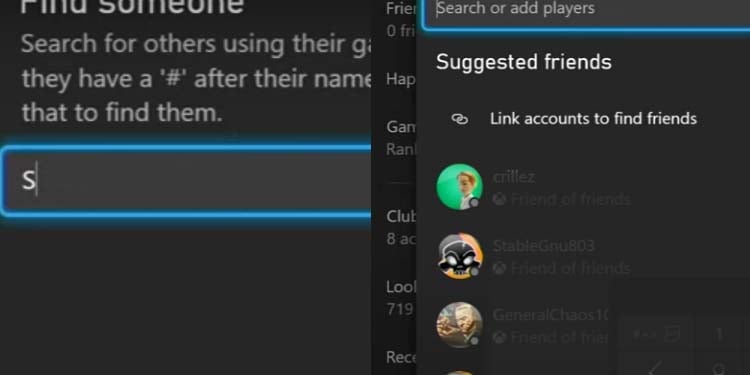
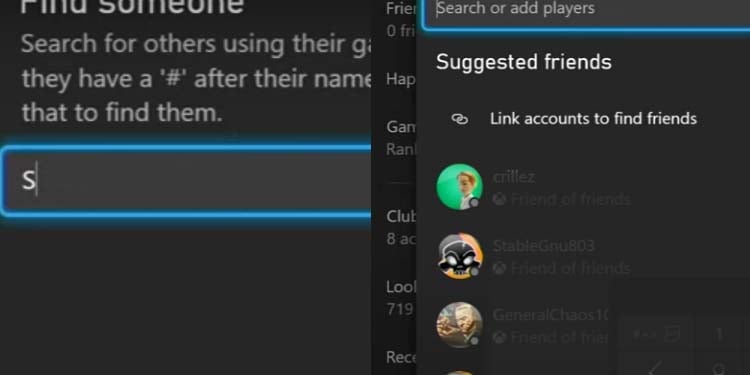
Outra forma de encontrar o Gamertag é jogando um jogo multiplayer competitivo juntos. Você pode encontrar o nome do perfil nas tabelas de classificação.
De qualquer forma, quando encontrar o Gamertag, anote-o. No entanto, é possível ocultar o Gamertag por meio das configurações de privacidade do Xbox.
Portanto, se você não conseguir encontrar a pessoa, não tente ignorar ainda mais a privacidade dela. Uma alternativa melhor seria evitar jogar com a pessoa duvidosa.
Etapa 2: Use um Xbox IP Resolver
Você precisará acessar seu PC para as próximas etapas e tenha o Gamertag da pessoa que você deseja verificar.
O método mais fácil e comum de transformar o Gamertag em um endereço IP é usando o resolvedor de IP do Xbox. IP Resolves são ferramentas profissionais de terceiros que oferecem o que você precisa gratuitamente (na maioria das vezes). Esses programas permitem que você encontre o endereço IP de outro jogador, mas você precisa do Gamertag para que funcione.
Existem vários resolvedores de IP do Xbox que você pode tentar caso um deles não funcione. Por enquanto, aqui estão os passos:
Anote o Gamertag. Vá para o seu PC e abra um navegador da web. Acesse o XResolver. Vá para a guia Xbox Resolver à esquerda. 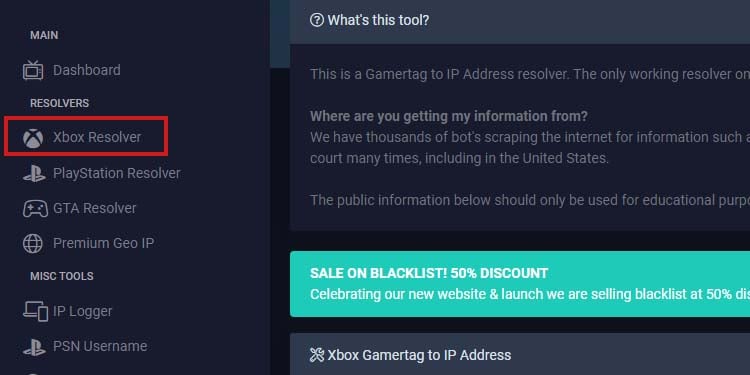
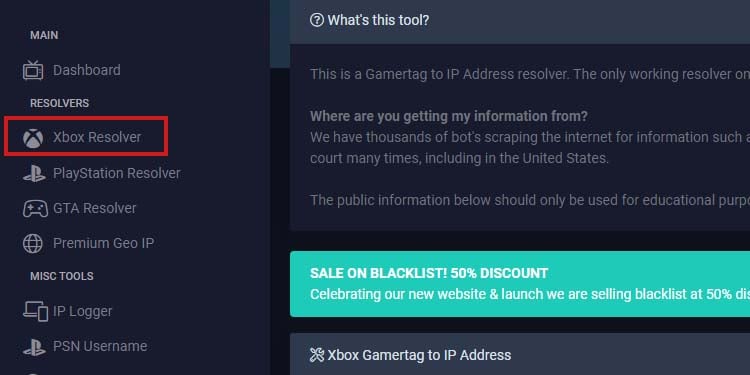 Digite o Gamertag na caixa e clique em Resolva.
Digite o Gamertag na caixa e clique em Resolva. 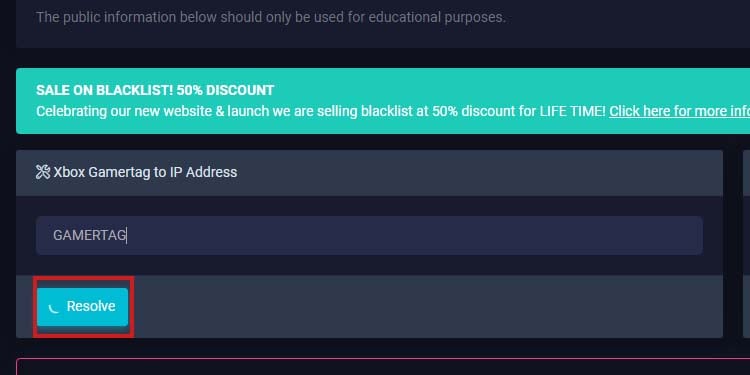
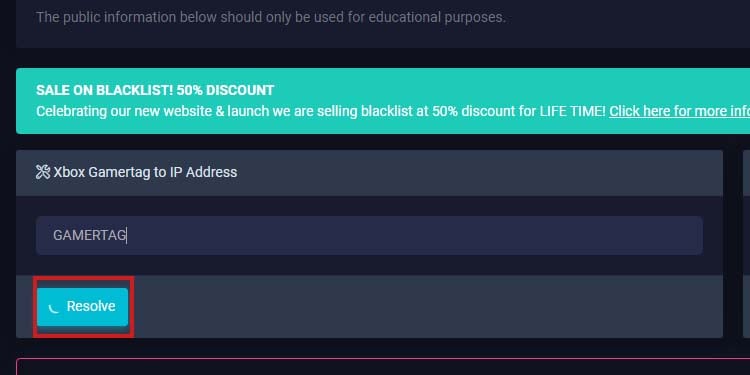 Copie e cole o IP obtido na outra caixa.
Copie e cole o IP obtido na outra caixa. 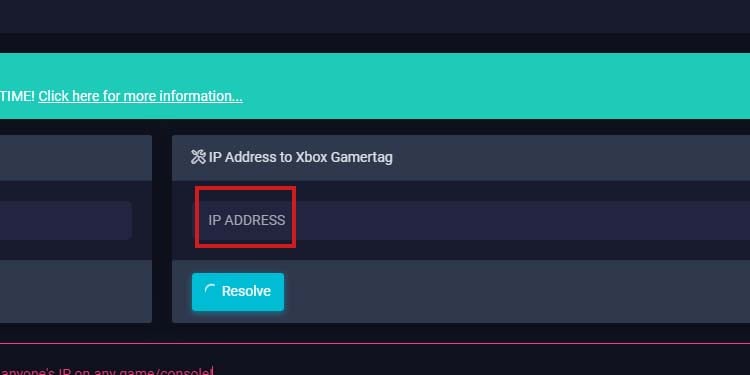
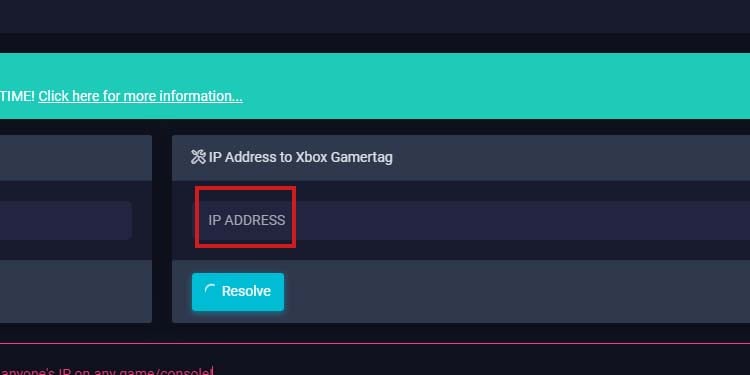
A ferramenta Resolver fornecerá o endereço IP, cidade e país de residência.
Por exemplo, o serviço que compartilhamos fornece todas essas informações:
endereço IP.País de residência.Região (estado, departamento ou similar).Cidade.Provedor de serviços de Internet.Fuso horário.Zip código. 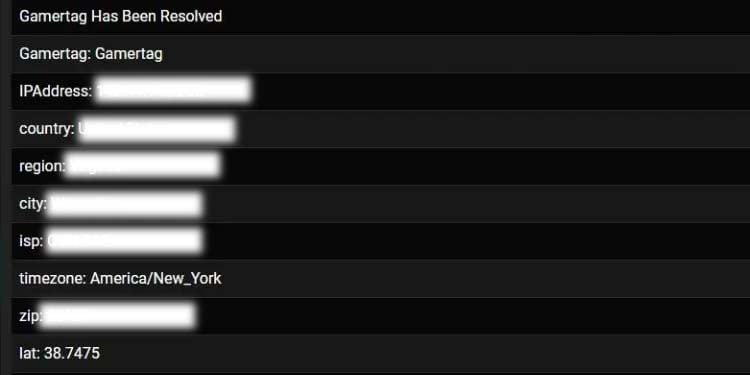
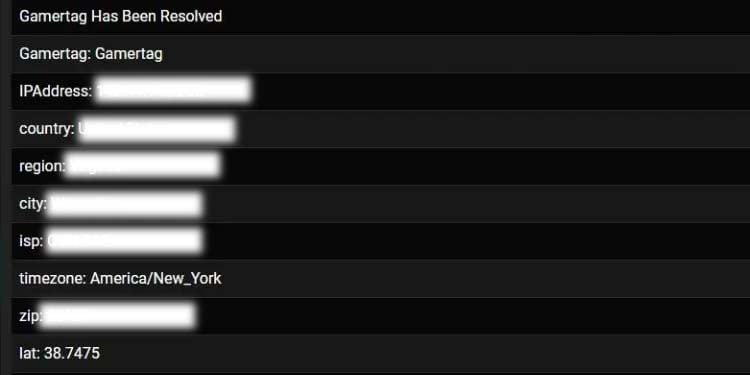
Vamos explore uma ferramenta alternativa caso o resolvedor não funcione.
Usando o Wireshark
O Wireshark é uma ferramenta que analisa protocolos de rede. Como tal, ajuda a obter endereços IP. A ferramenta funciona quando você está jogando com a pessoa que deseja verificar. Em essência, este é um extrator de IP do Xbox que detecta o endereço IP de outros membros do seu grupo de jogos.
O Wireshark não funciona no Xbox, no entanto. Você deve instalá-lo no seu PC e, em seguida, passar a conexão do PC para o Xbox (semelhante ao funcionamento de uma VPN).
A primeira parte do processo é configurar o Compartilhamento de Internet. Aqui estão os requisitos:
Seu PC precisa ter duas portas Ethernet. Verifique na parte de trás quantas portas Ethernet você tem. Se não for esse o caso, seu PC pode se conectar ao roteador via Wi-Fi. O roteador deve estar próximo ao seu PC, Xbox e TV ou monitor. Se não for esse o caso, seu Xbox e PC devem estar próximos.
Agora, aqui estão as etapas para o compartilhamento de Internet:
Conecte seu PC à Internet via Wi-Fi ou cabo Ethernet. Use o cabo Ethernet se o roteador estiver próximo e o PC tiver duas portas Ethernet. 
 Conecte um cabo Ethernet à Ethernet do Xbox porto na parte de trás. A outra extremidade do cabo deve ser conectada ao seu PC.
Conecte um cabo Ethernet à Ethernet do Xbox porto na parte de trás. A outra extremidade do cabo deve ser conectada ao seu PC. 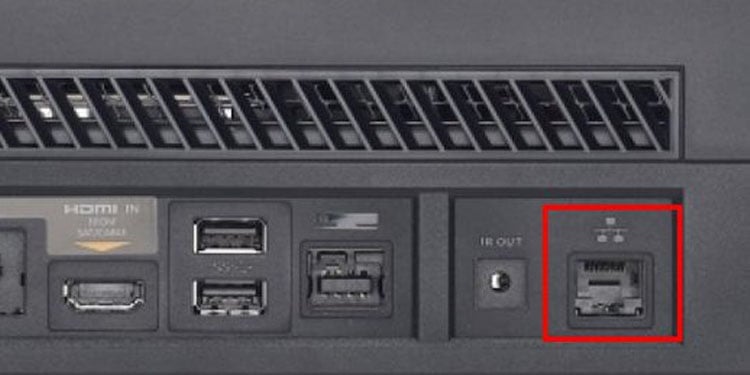
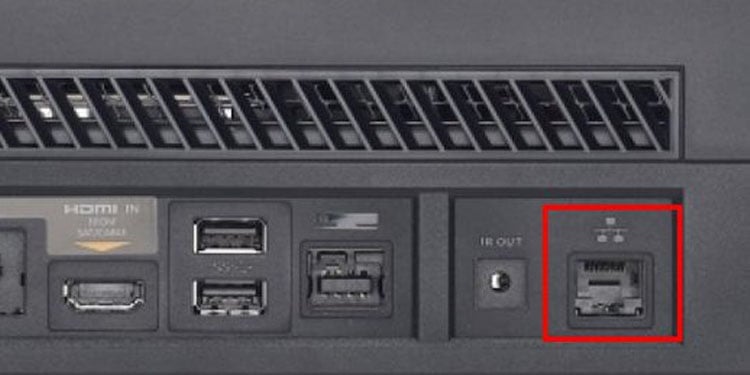 Vá para o seu PC e clique no botão Windows. Digite “ Painel de controle“e abra o “Centro de controle.”Abra o “Centro de rede e compartilhamento.”
Vá para o seu PC e clique no botão Windows. Digite “ Painel de controle“e abra o “Centro de controle.”Abra o “Centro de rede e compartilhamento.” 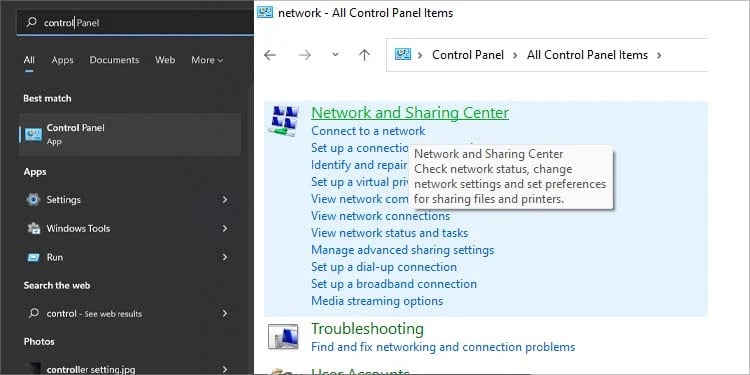
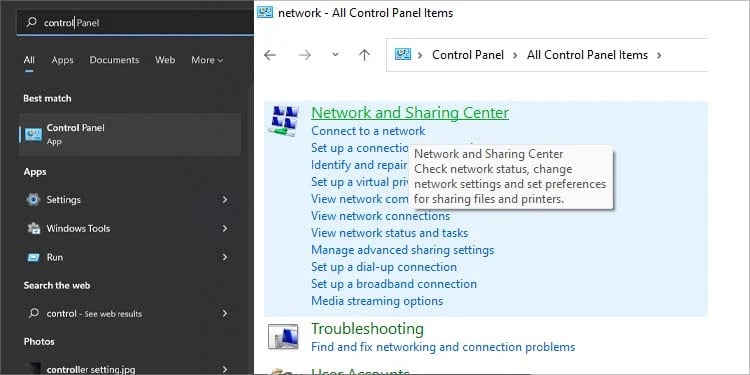 Vá para “Alterar configurações do adaptador“no esquerda.
Vá para “Alterar configurações do adaptador“no esquerda.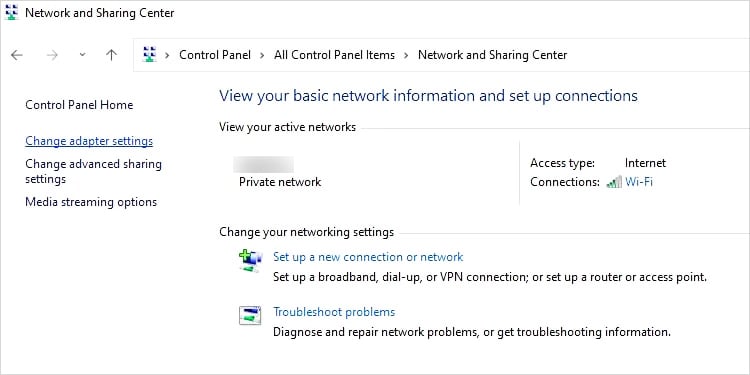
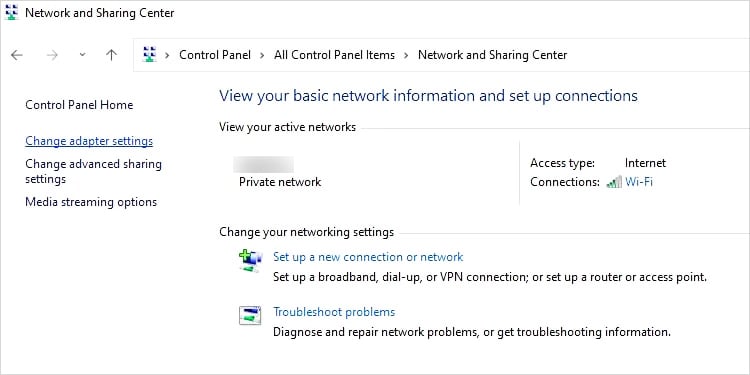 Clique com o botão direito na sua rede e selecione Propriedades. Clique na guia”Compartilhamento“. Marque”Permitir que outros usuários da rede se conectem através da conexão deste computador com a Internet.”
Clique com o botão direito na sua rede e selecione Propriedades. Clique na guia”Compartilhamento“. Marque”Permitir que outros usuários da rede se conectem através da conexão deste computador com a Internet.”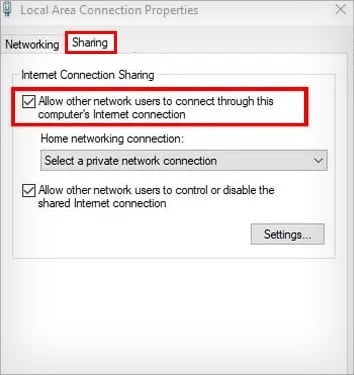
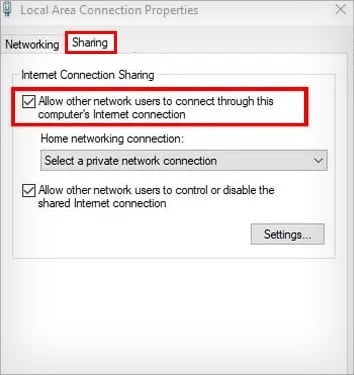 Volte para o menu Configurações do adaptador.
Volte para o menu Configurações do adaptador.
É hora de ligar o Xbox e testar a conexão abrindo um jogo multiplayer. Agora que você configurou o compartilhamento de Internet, é hora de usar o Wireshark. Aqui estão os passos:
Baixe e instale Wireshark em seu PC. Abra o Wireshark. Vá para o seu Xbox e comece a jogar um jogo multiplayer com a pessoa que você deseja verificar. Clique em Ethernet e depois em Iniciar. Você verá uma lista cheia de números IP. Clique na guia Captura na parte superior e selecione Filtros de captura.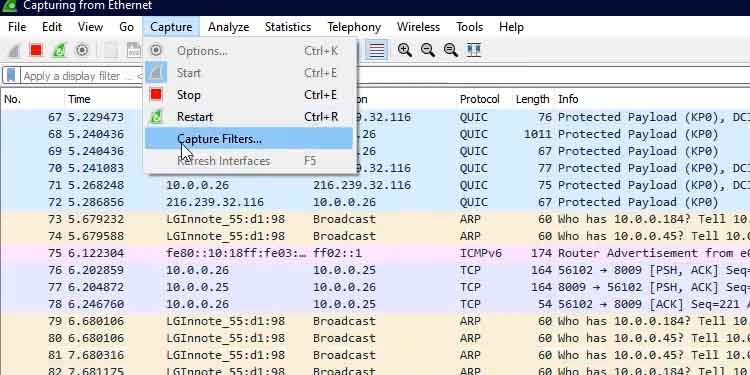
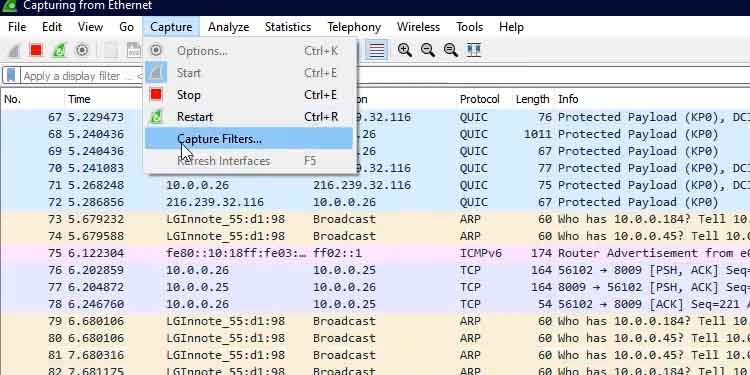 Selecione apenas IPv4.
Selecione apenas IPv4.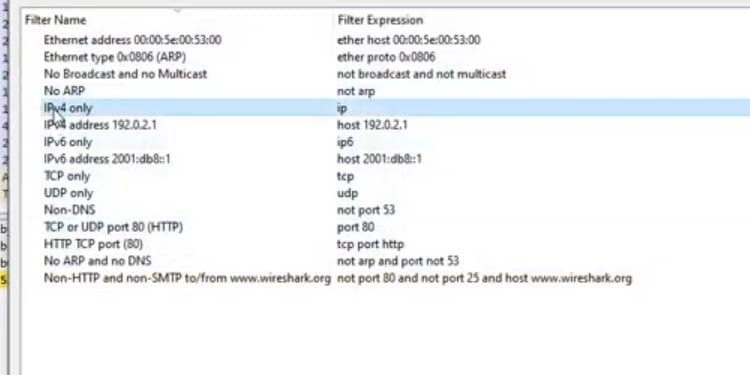
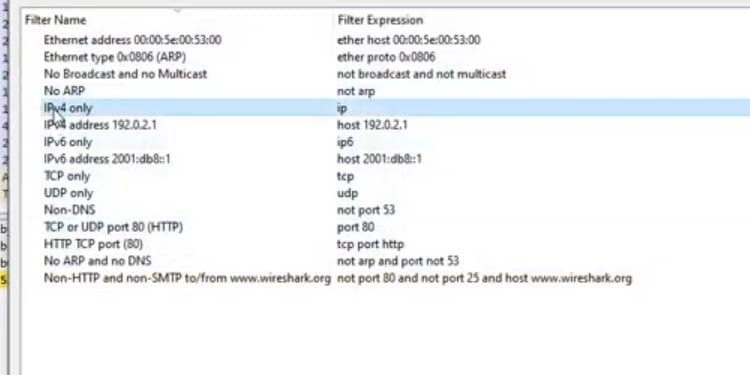 Digite “UDP“no filtro de exibição superior. Em seguida, clique na seta à direita.
Digite “UDP“no filtro de exibição superior. Em seguida, clique na seta à direita. 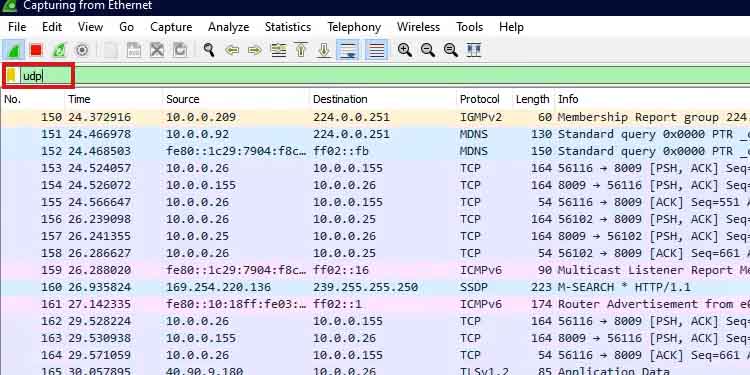
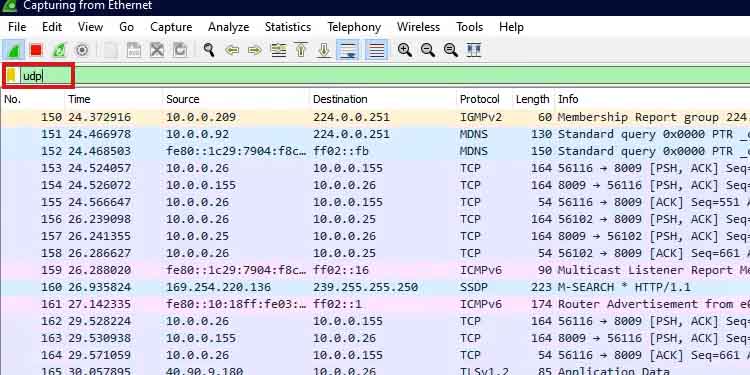 Agora vem a parte difícil. Você terá que identificar um padrão para encontrar o amigo que deseja verificar. O pa ttern parece um número repetido na barra de”comprimento”. Quando você vê um número se repetindo muito, esse número pertence ao IP que você está procurando.
Agora vem a parte difícil. Você terá que identificar um padrão para encontrar o amigo que deseja verificar. O pa ttern parece um número repetido na barra de”comprimento”. Quando você vê um número se repetindo muito, esse número pertence ao IP que você está procurando.
Depois de ter um endereço IP candidato, anote-o. O Wireshark não lhe dará mais detalhes sobre o IP. Se você obteve o endereço IP, mas não os detalhes do IP, pode verificar o IP online para ver suas informações. Você pode encontrar muitos serviços de IP digitando”Procura de IP”no Google. Esses serviços geralmente são gratuitos.
Ainda assim, aqui estão as etapas específicas:
Abra seu navegador da web. Vá para “Qual é o meu endereço IP?“Digite o endereço de ID na barra e clique em “Obter detalhes.”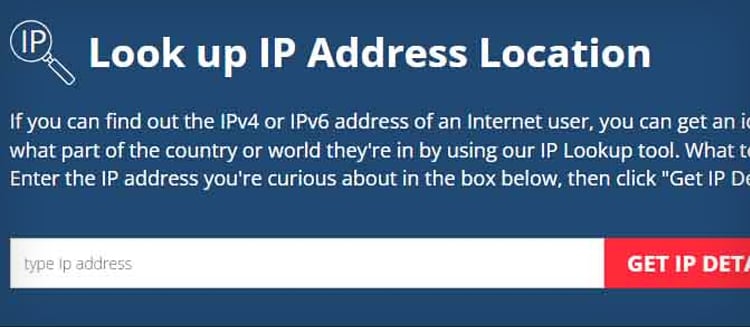
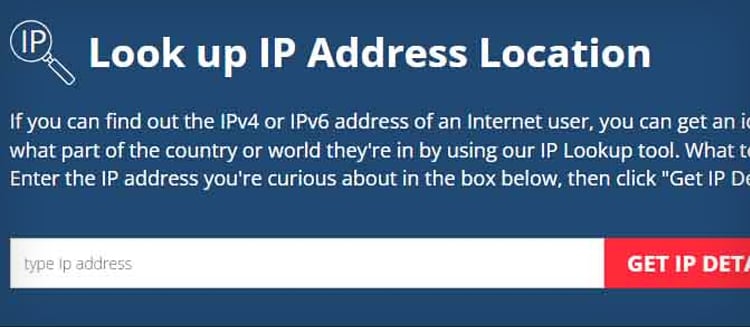 Veja os detalhes do endereço na próxima página (que inclui país, cidade, estado e CEP).
Veja os detalhes do endereço na próxima página (que inclui país, cidade, estado e CEP).
Você pode verificar seu IP na página abaixo clicando neste link (ou na guia”Meu IP”).
Como encontrar seu próprio IP no Xbox?
Por fim, vamos verificar como encontrar seu endereço IP em um console Xbox One ou Xbox Series.
Ligue o Xbox.Pressione o botão Xbox do controle. Selecione Perfil e sistema.Selecione Configurações.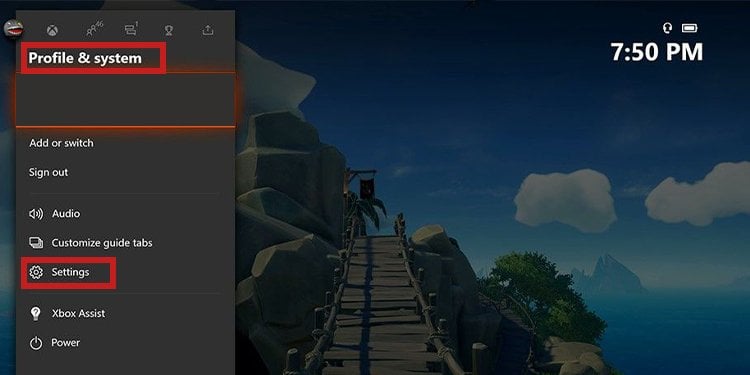
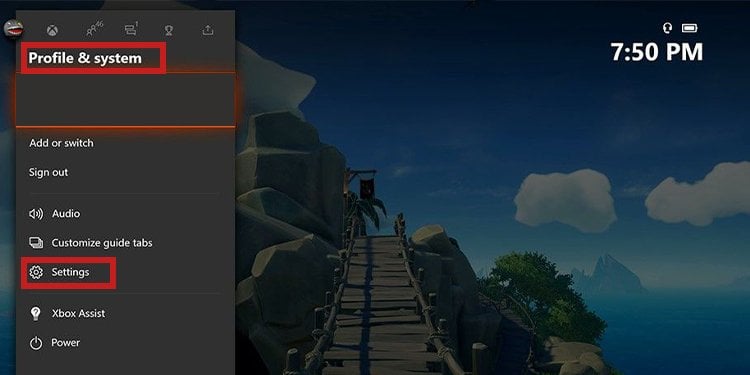 Selecione Geral.Vá para Configurações de rede.
Selecione Geral.Vá para Configurações de rede.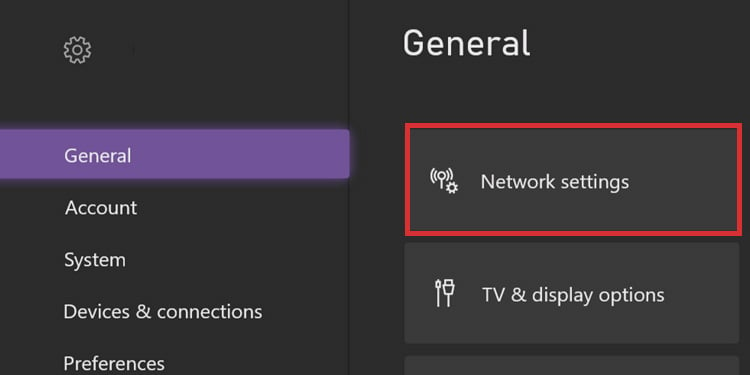
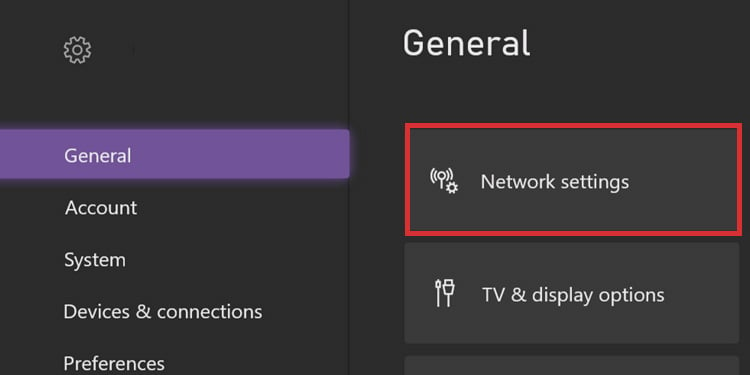 Se selecione Configurações avançadas.
Se selecione Configurações avançadas.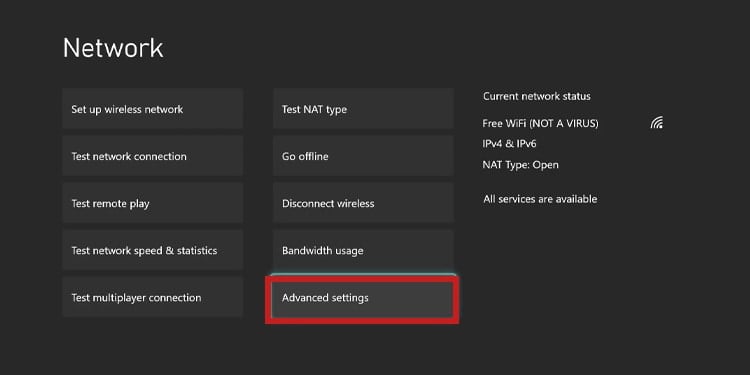
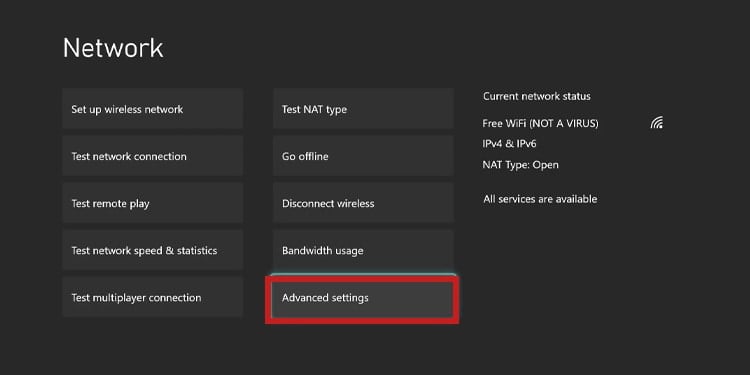 O Endereço IP, Máscara de sub-rede e Endereço de gateway estão no lado direito da tela, em”Conexão”.
O Endereço IP, Máscara de sub-rede e Endereço de gateway estão no lado direito da tela, em”Conexão”.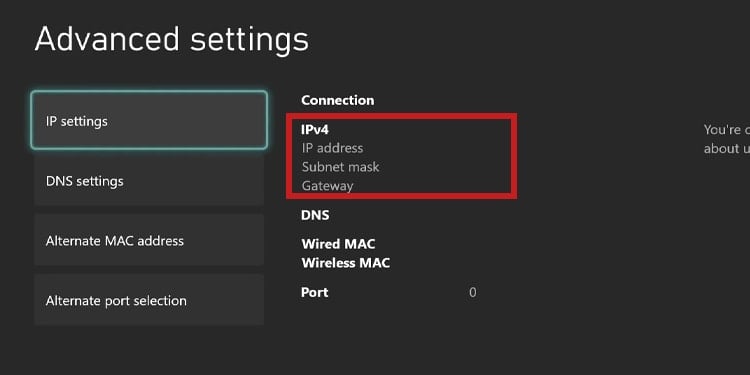
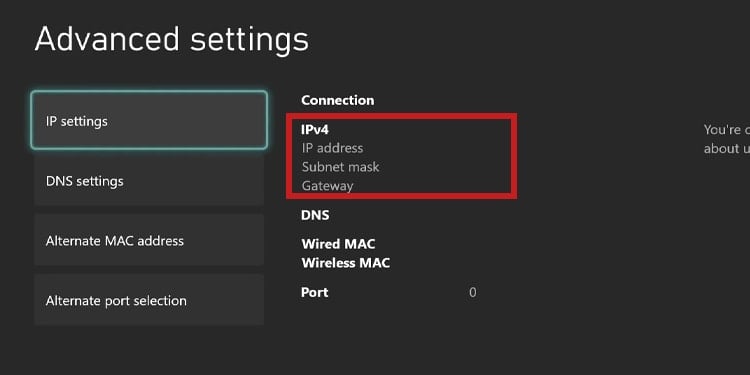
Como alterar o endereço IP no Xbox?
Se sua internet não for confiável, você pode trocar seu endereço IP por um estático.
Um endereço IP estático é um número que você seleciona e que não muda. Como resultado, é mais estável do que sua contraparte, um endereço IP dinâmico.
Um endereço IP dinâmico é um número que o roteador atribui a um dispositivo sempre que ele se conecta. Ele compartilha a maioria dos números com o IP estático, e aqui estão as etapas para obter um:
Volte para o menu Rede e selecione Configurações avançadas 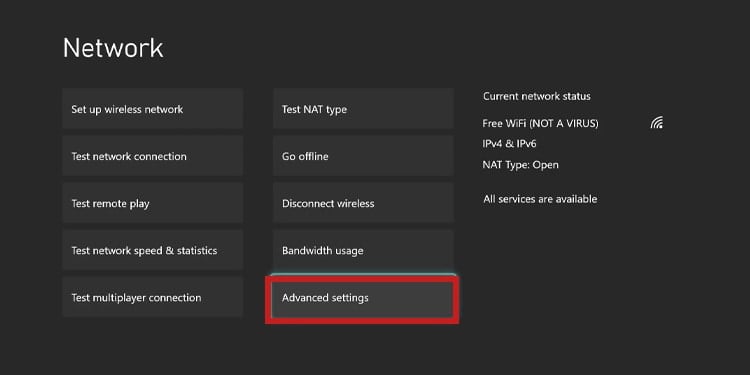
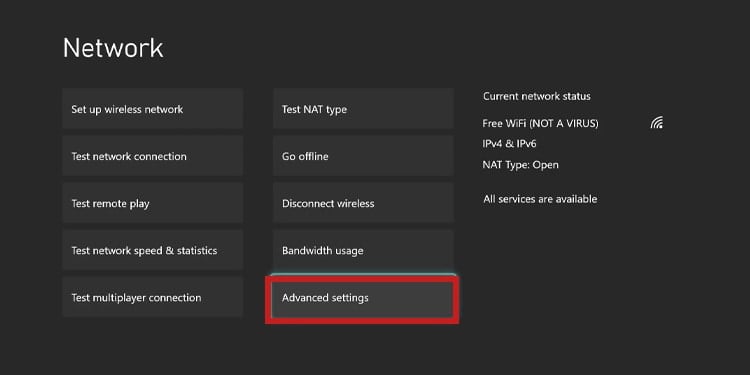 Anote endereço IP, máscara de sub-rede e gateway Endereço à direita.
Anote endereço IP, máscara de sub-rede e gateway Endereço à direita.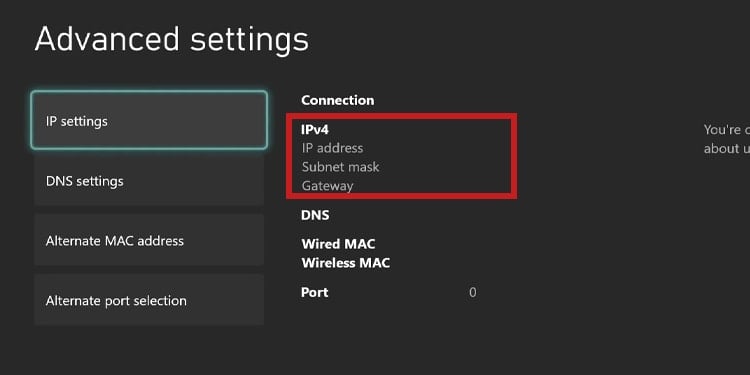
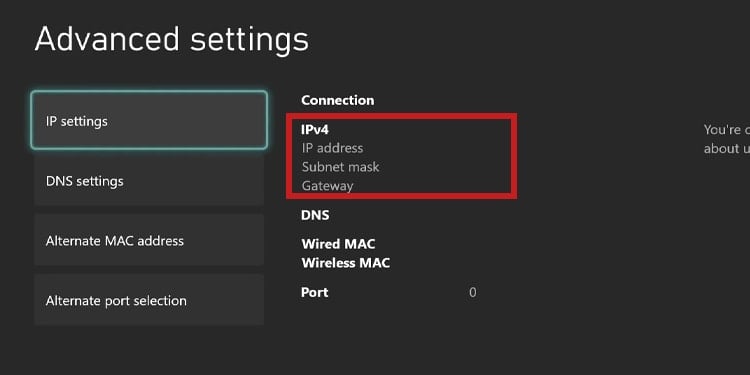 Em seguida, selecione as configurações de IP em a esquerda. Selecione Manual. Digite o endereço IP que você anotou. No entanto, adicione 10 (aproximadamente) ao último dígito. Por exemplo, se o endereço for “201.208.206.201,”escreva”201.208.206.211.”
Em seguida, selecione as configurações de IP em a esquerda. Selecione Manual. Digite o endereço IP que você anotou. No entanto, adicione 10 (aproximadamente) ao último dígito. Por exemplo, se o endereço for “201.208.206.201,”escreva”201.208.206.211.”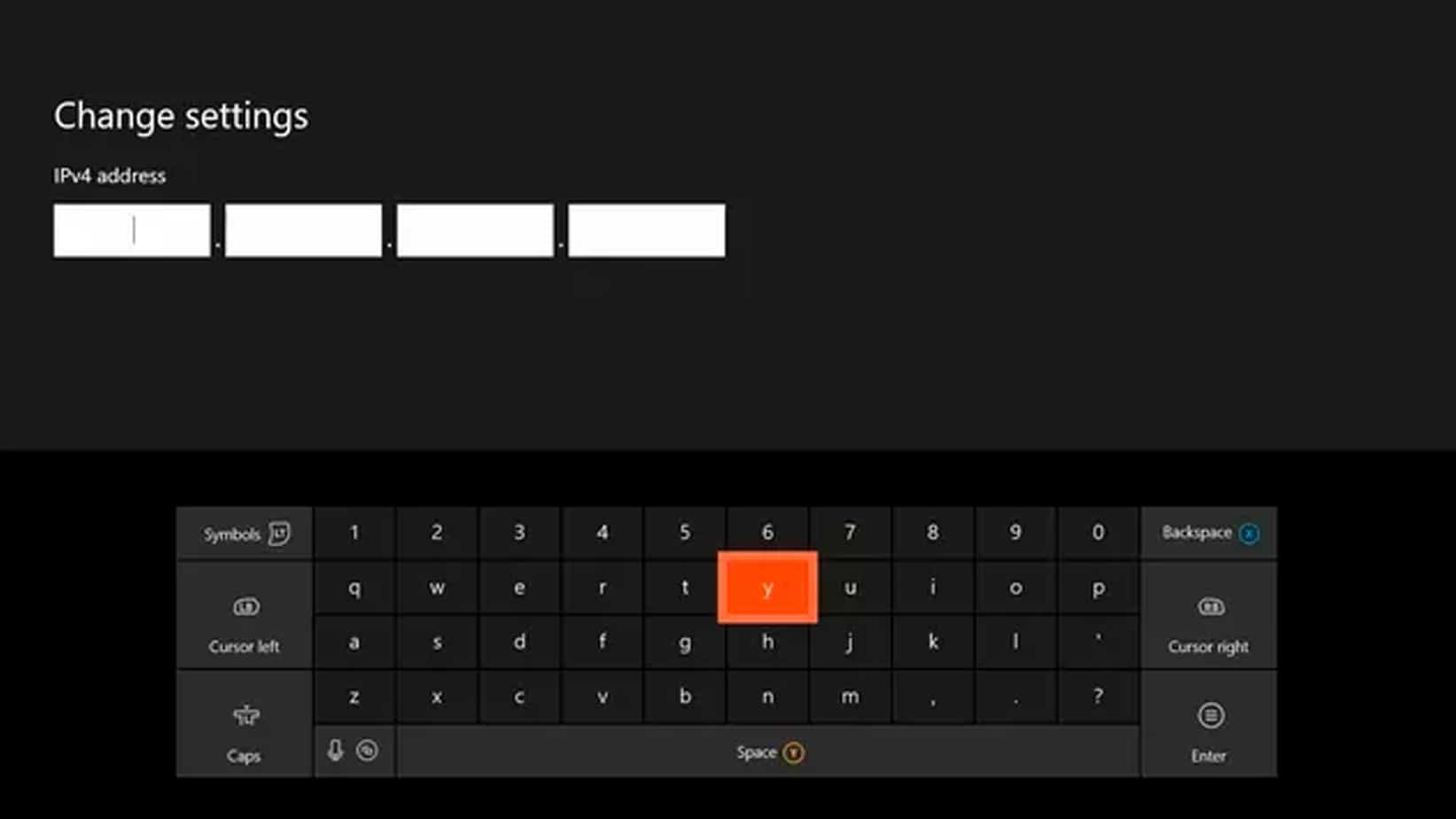
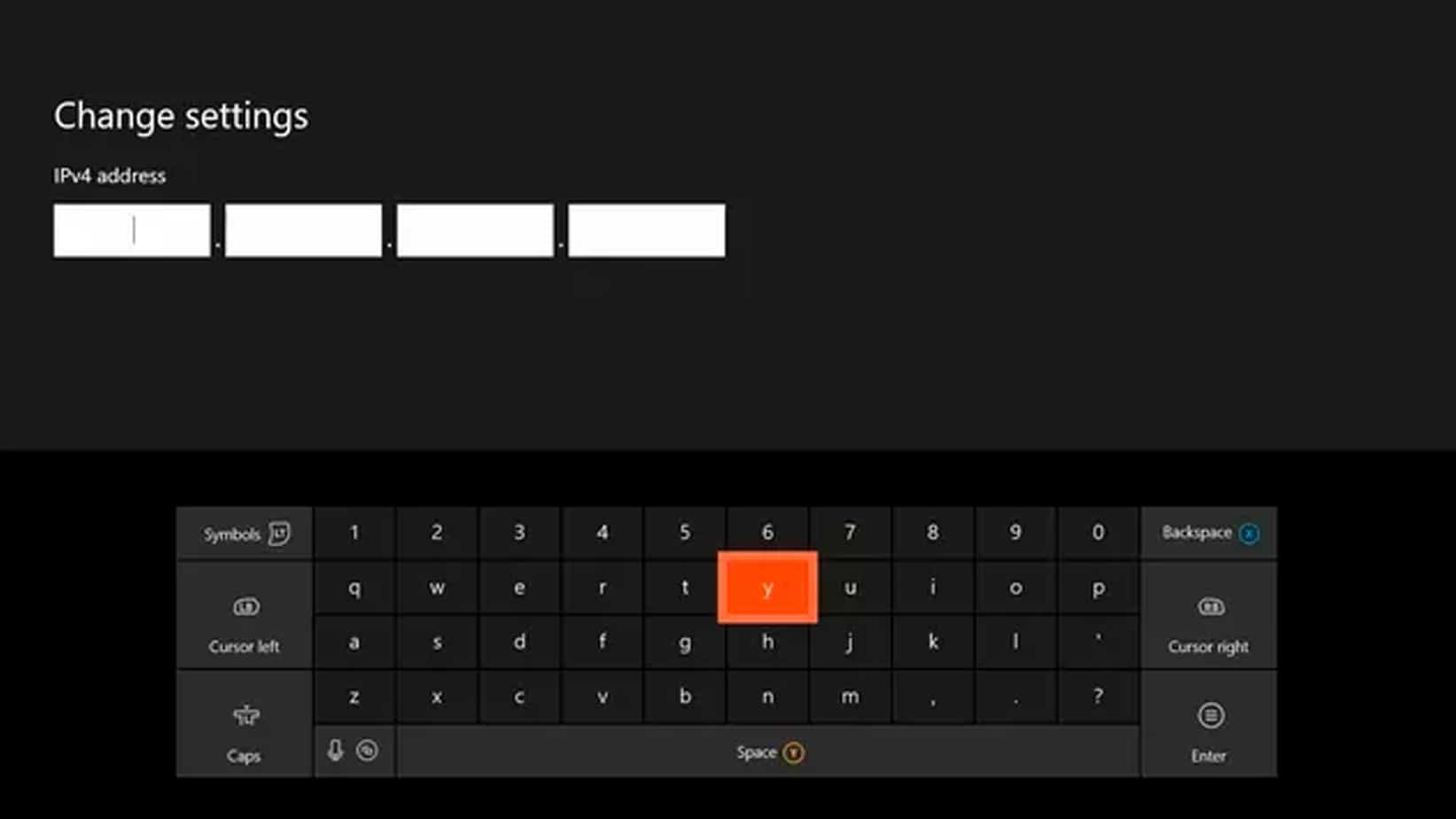 Em seguida, digite o mesmo número da máscara de sub-rede como antes. Em seguida, digite o mesmo Número do gateway de antes. Por fim, volte ao menu Rede e pressione “Testar conexão de rede.”
Em seguida, digite o mesmo número da máscara de sub-rede como antes. Em seguida, digite o mesmo Número do gateway de antes. Por fim, volte ao menu Rede e pressione “Testar conexão de rede.”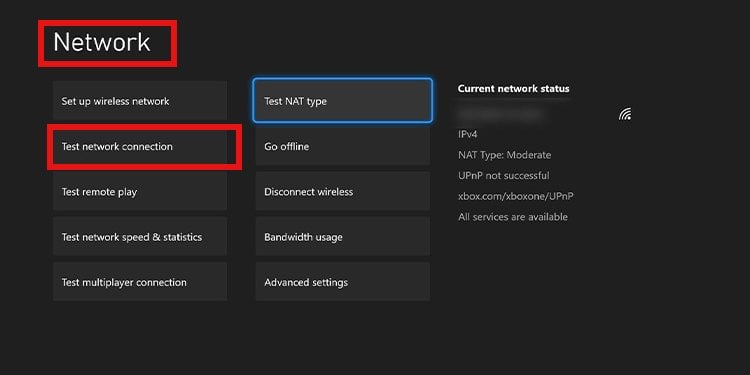
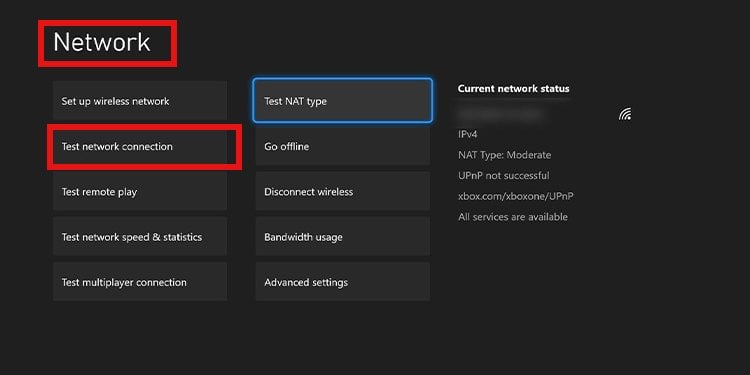
Se a conexão não estiver funcionando, tente novamente adicionando outro valores até o último dígito.